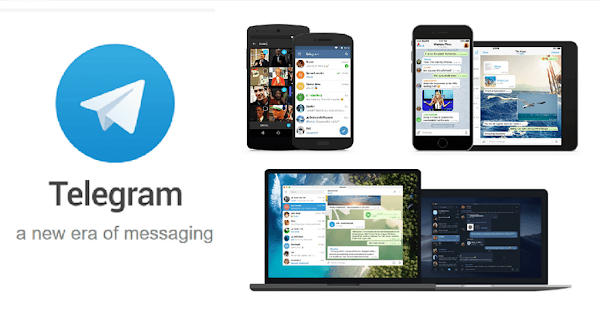
繼前篇 Telegram 手機、電腦版操作介面中文化,有了中文介面後各項設定應該沒問題,這篇針對帳號方面做個簡單說明。
一、操作介面:
Telegram 可在電腦和手機各種裝置上使用,其中 iOS 版介面與 LINE 相似採用分頁設計,打開 App 會看到「對話」顯示聊天室列表,下方有聯絡人、通話、對話、設定四個分頁。

Android 版打開後一樣是聊天室列表,點擊左上角打開功能選單,包含對話(群組、秘密對話、頻道)、聯絡人、通話和設定等操作,雖然和 iOS 版介面稍微不同在操作上大同小異,以下使用 Android 版做說明。
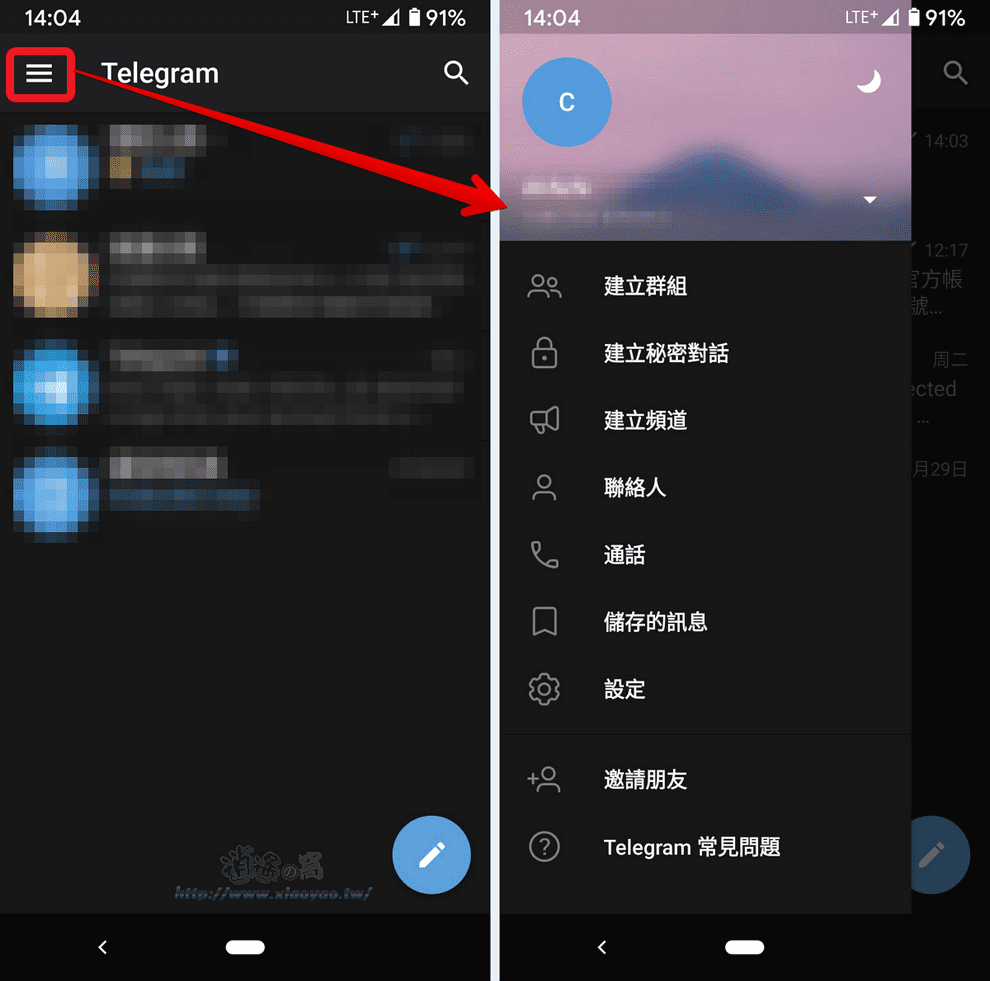
二、帳號管理:
許多人使用通訊軟體時會有開分身帳號的需求,對比 LINE 限制一個帳號又沒有登出功能,Telegram 允許一部手機同時登入最多三個帳號可隨時切換和登出。
打開功能選單後點擊用戶頭像就能新增(切換)帳戶,「設定」頁面的右上角功能鍵(┇)可登出當前帳號。
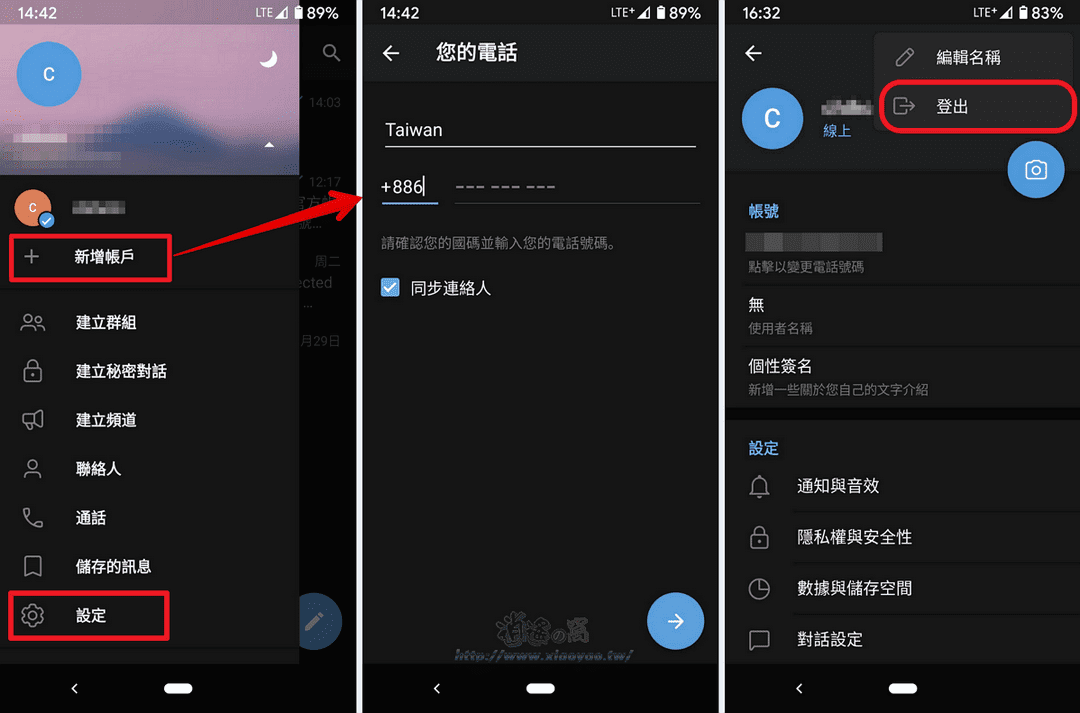
Telegram 的帳號就是電話號碼,如果更換手機門號可在「設定」頁面變更號碼,將帳戶資料轉移到新的號碼。
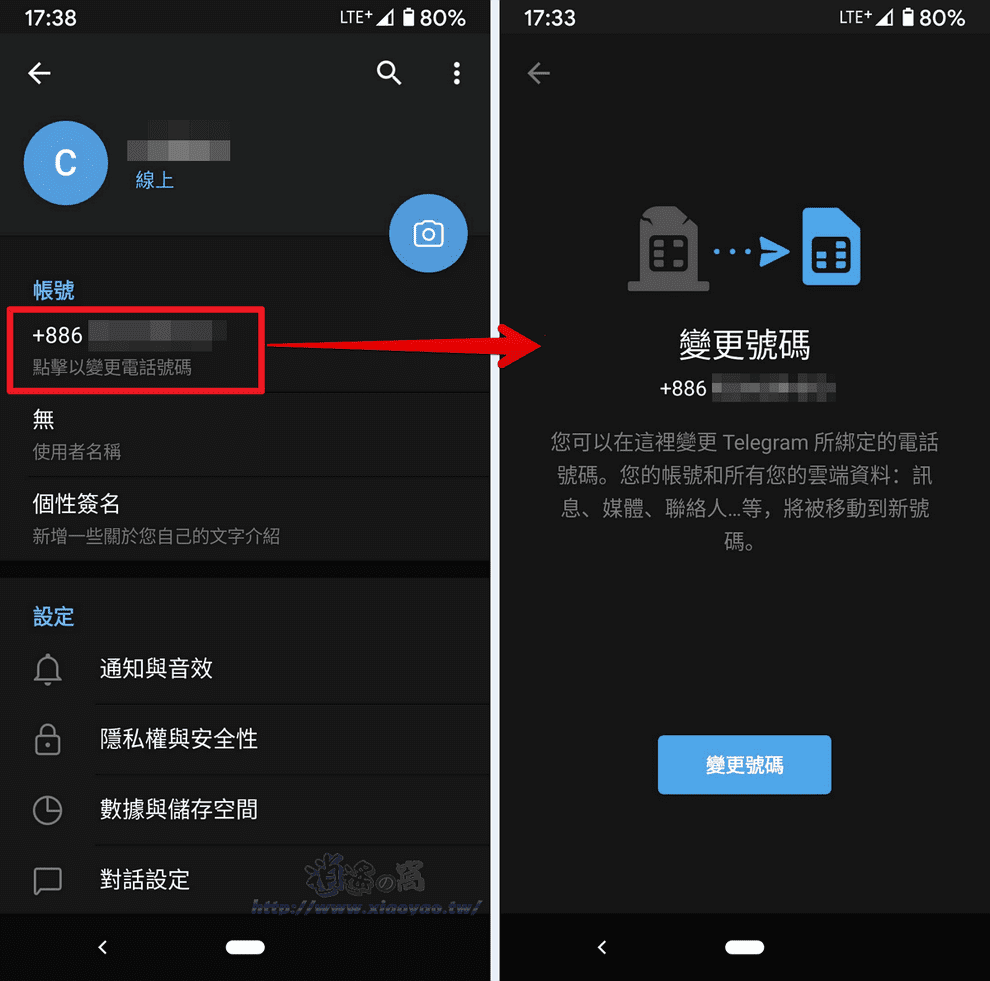
要注意一點 Telegram 帳號有保留期限,在指定期間內未上線會刪除全部資料,預設是 6 個月也能選擇 1、3 個月或一年。

三、帳號隱私設定:
第一次使用 Telegram 註冊新帳號後別急著找聯絡人、加群組,要先做隱私設定因為預設是所有人都能看到你的電話號碼。
打開「設定」→「隱私權與安全性」會看到電話號碼、上線狀態、個人圖片、通話等都是允許所有人看到。

建議將「電話號碼」更改為沒有人,「誰可以透過我的電話號碼找到我?」選擇我的聯絡人,如果在意被他人看到上線狀態也能隱藏(沒有人)。
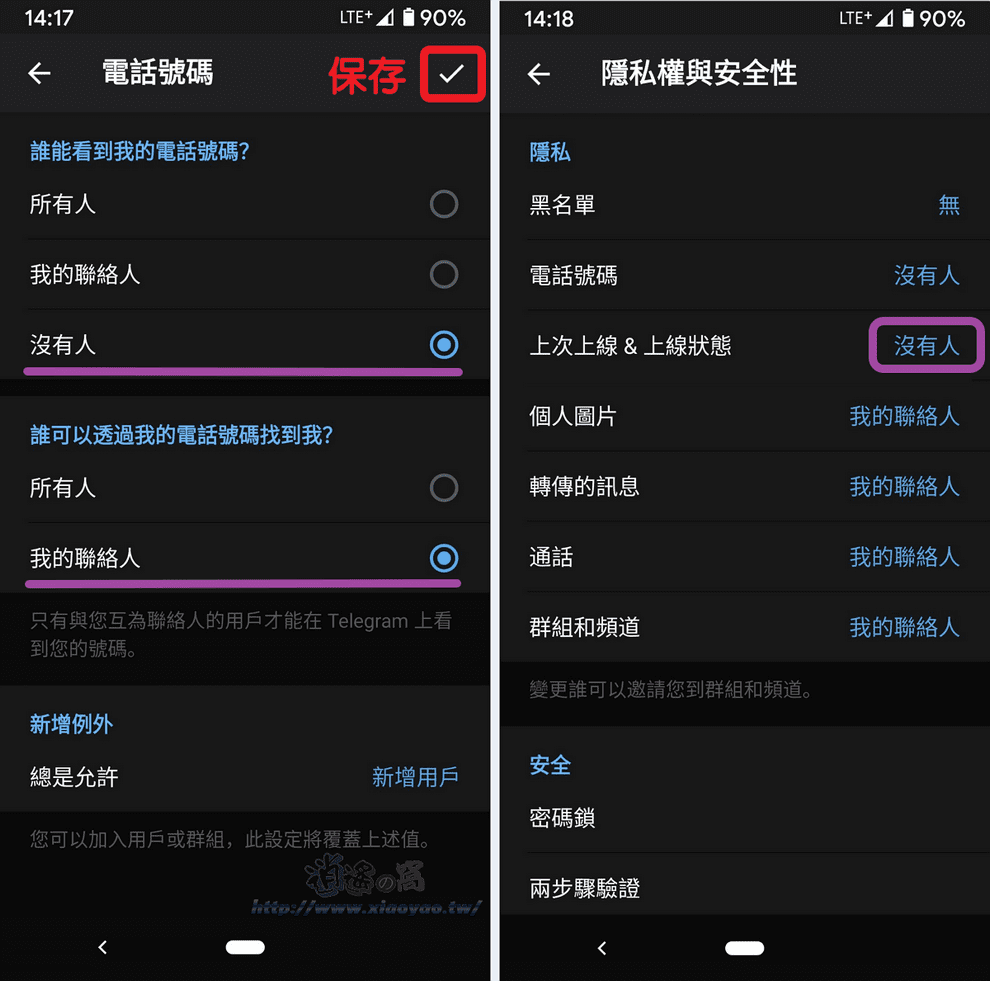
四、跨裝置使用相同帳號:
使用 Telegram 可在多部裝置登入相同帳號,即使是兩部手機也沒問題,聊天紀錄、聯絡人、群組等帳號資料會儲存雲端,任何裝置登入後都能存取,沒有備份和轉移的問題。
第一部裝置登入時會傳送驗證碼簡訊,要在第二部裝置登入相同帳號,驗證碼會傳送到第一部(登入中)裝置,也能點選以傳訊方式傳送驗證碼。登入後系統會發送訊息告知登入時間、裝置和 IP 位置。
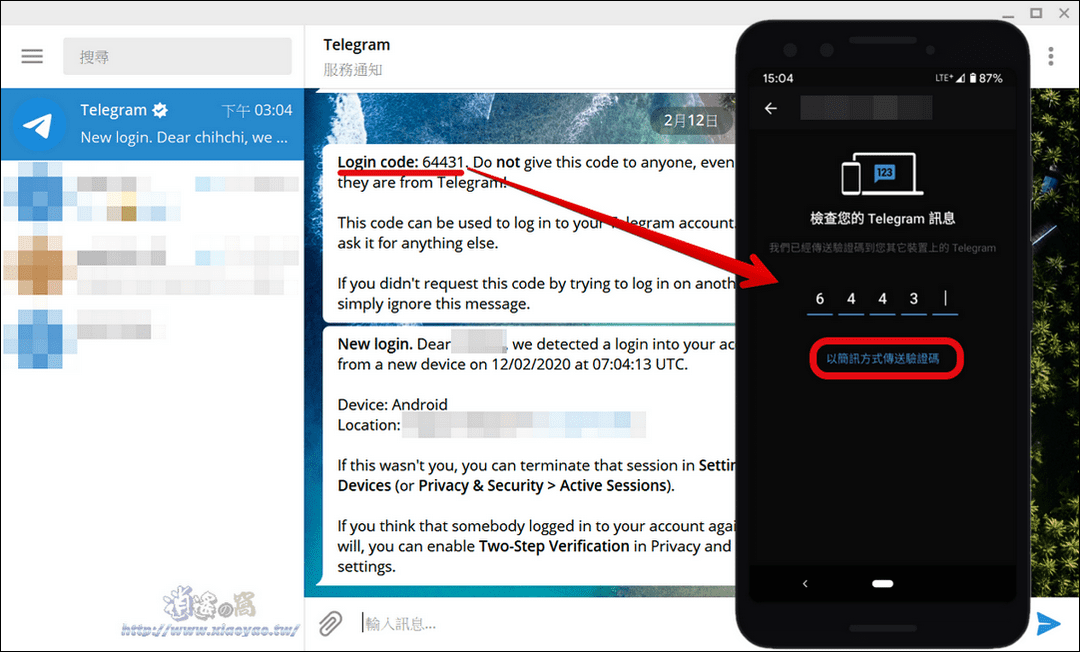
打開「設定」→「裝置」可查看已登入的裝置,包含 Telegram 版本、裝置型號、作業系統、IP、地理位置等資訊。如果發現有不明裝置登入你的帳號,按下「終止其他工作階段」讓其他裝置登出。

登入帳號的裝置沒有主、副分別,也能在電腦端讓手機強制登出。

五、帳號安全設定:
想要提高 Telegram 帳號的安全性可以開啟兩步驟驗證自訂一組靜態密碼,除了驗證碼還要輸入自訂密碼才能登入帳號存取資料,已經登入的裝置也能設置密碼鎖,避免他人使用你的裝置時查看聊天紀錄。
打開「設定」→「隱私權與安全性」→「兩步驟驗證」可設定一組靜態登入密碼,要同時設定電子信箱以備忘記密碼時重新設置,啟用兩步驟驗證在登入時會增加輸入密碼。

「密碼鎖」是在每個登入裝置分別設置,可選擇 1、5 分鐘和 1、5 小時自動鎖定,手機能搭配指紋辨識和 Face ID 來解鎖,電腦則是輸入密碼。



0 留言